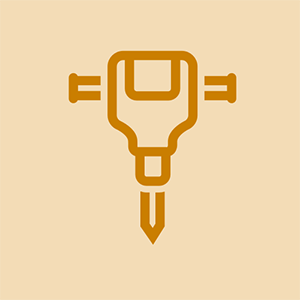ডেস্কটপ কম্পিউটার

জবাবঃ ১
পোস্ট হয়েছে: 06/09/2018
আমি একটি এমএসআই মাদারবোর্ড এবং একটি ইন্টেল প্রসেসরের সাহায্যে আমার উইন্ডোজ 7 ডেস্কটপ কম্পিউটার আপডেট করেছি। এখন আমার কীবোর্ড এবং মাউস কম্পিউটার দ্বারা স্বীকৃত নয়।
ওহে @ ইয়োমারি ,
মাদারবোর্ডের মডেল নম্বরটি কী?
আপনি কি কীবোর্ডটি ব্যবহার করে বিআইওএস অঞ্চল অ্যাক্সেস করতে পারেন, সাধারণত বিআইওএস প্রবেশের জন্য আপনাকে ডেল কী টিপতে হবে (এমএসআই লোগো স্প্ল্যাশ স্ক্রিন সময় - স্টার্ট আপ এবং উইন্ডোজ বুটের মধ্যে টিপুন) তবে কখনও কখনও এটি F2 কী থাকে।
এটি ইউএসবি বা পুরানো পিএস 2 সংযোগটি কী ধরণের?
যদি ইউএসবি আপনি কেসটির পিছনে ইউএসবি পোর্টগুলি ব্যবহার করছেন অর্থাত্ মাদারবোর্ডের ইউএসবি পোর্টগুলি, বা মামলার সামনের প্যানেলে রয়েছে, যার অর্থ তারা মাদারবোর্ডের সাথে সংযুক্ত থাকতে পারে?
যদি এটি উইন্ডোজ পুনরায় ইনস্টল না করেই মাদারবোর্ড এবং সিপিইউ আপগ্রেড হয় তবে সম্ভাবনা হ'ল এটি একটি ডিভাইস ড্রাইভারের অনুপস্থিত।
গ্যালাক্সি ট্যাব 4 10.1 ব্যাটারি লাইফ
আপনার ইউএসবি বন্দরগুলির জন্য ডিভাইস ড্রাইভারগুলি ইনস্টল করতে হবে যার সাহায্যে মাদারবোর্ড প্রস্তুতকারক ওয়েবসাইটটি পাওয়া যেতে পারে আপনি আপনার মাদারবোর্ডের মডেলটি সন্ধান করতে পারেন তবে আপনার মাদারবোর্ডের জন্য ড্রাইভারগুলির জন্য সমর্থন / ডাউনলোড বিভাগের নীচে সন্ধান করতে পারেন।
বেশিরভাগ ক্ষেত্রে এটি প্লাগ এবং প্লে করা উচিত।
কালো / ইউএসবি ২.০ বন্দরগুলিতে কীবোর্ড এবং মাউসটি বর্তমানে নীল / ইউএসবি 3.0 বন্দরগুলিতে প্লাগ করা থাকলে প্লাগ করার চেষ্টা করুন। উপরে বর্ণিত অনুসারে ইউএসবি 3 ড্রাইভার ম্যানুয়ালি ইনস্টল করা দরকার।
আমার পোস্টে আপনার প্রতিক্রিয়া জন্য আপনাকে ধন্যবাদ।
মাদারবোর্ডটি একটি এমএসআই বি 360 গেমিং প্লাস এবং সিপিইউ হ'ল ইনটেল কোর আই 5-8400 এলজিএ 1151 I আমি একটি ডেল কীবোর্ড এবং একটি লিজিটেক মাউস ব্যবহার করছি। আমি যখন বায়োজে থাকি তখন এটি উইন্ডোজ 10 কনফিগারেশনের উল্লেখ করে যা আমাকে বিশ্বাস করতে পরিচালিত করে যে এই মাদারবোর্ডটি আমার উইন্ডোজ 7 অপারেটিং সিস্টেমকে সমর্থন করে না। যদি এটি হয় তবে উইন্ডোজ 10-এ আপগ্রেড করার কোনও কাজ কি চারপাশে রয়েছে?
ওহে @ ইয়োমারি ,
বিআইওএসে লিগ্যাসি ইউএসবি সমর্থন পরীক্ষা করুন এবং নিশ্চিত করুন যে এটি অক্ষম নয়।
হাই জায়েফ,
আমি লেগ্যাসি ইউএসবি চেক করব - বিআইওএস-এ এই বিকল্পটি দেখে মনে আছে তবে সেটিংটি মনে নেই। ধন্যবাদ!
1 উত্তর
 | জবাব: 1.6 কে |
মেরি:
আপনার মাদারবোর্ডে একটি PS / 2 কম্বো বন্দর রয়েছে। আপনি একটি পিএস / 2 স্প্লিটার কেবলটি পোর্টটি দুটি পোর্টে বিভক্ত করতে পারেন - একটি কীবোর্ড পোর্ট এবং একটি মাউস পোর্ট।
এখানে পিএস / 2 স্প্লিটার কেবলের উদাহরণ রয়েছে:
ডিকে ছাড়াই গিয়ার ফিট 2 কীভাবে চার্জ করতে হয়
https: //www.amazon.com/KEYBOARD-SPLITTER ...
তারপরে নিজেকে একটি PS / 2 মাউস পান:
https: //www.amazon.com/Logitech-M-SBF96 -...
... এবং একটি পিএস / 2 কীবোর্ড:
https: //www.amazon.com/dp/B0075W8C8S/ref ...
PS / 2 মাউস, কীবোর্ড, বা স্প্লিটার কেবলটি সংযোগ বা সংযোগ বিচ্ছিন্ন করার সময় আপনার কম্পিউটারটি চালিত আছে কিনা তা নিশ্চিত করুন।
কখনও কখনও ইউএসবি ব্যর্থ হয় তবে PS / 2 সর্বদা কাজ করে।
হাই জিমফেল্পস,
পরামর্শের জন্য তোমাকে ধন্যবাদ। আমার কাছে ইতিমধ্যে বিভাজন রয়েছে এবং আগামীকাল কীবোর্ড এবং মাউসটি তুলে নেব। আমি ফলাফলগুলি অনুসরণ করব।
আপনি আপনার কীবোর্ড এবং মাউসকে ইউএসবি 3 পোর্টে প্লাগ করেছেন এমনটি সম্ভব। উইন্ডোজ 7 স্থানীয়ভাবে ইউএসবি 3 সমর্থন করে না। সাধারণত আপনি বলতে পারবেন যে এটি ইউএসবি 3 কিনা বন্দরের ট্যাবটি নীল। আপনার কীবোর্ড এবং মাউসটির জন্য নীল নয় এমন ইউএসবি পোর্ট চেষ্টা করুন।
হ্যালো মিঃ জিমফেল্পস,
আমি কি-বোর্ড এবং মাউস দিয়ে স্প্লিটটার চেষ্টা করেছি। সংযুক্ত নয়, তবে আমি যখন পিএস 2 বন্দরের সাথে কীবোর্ডটি সরাসরি সংযুক্ত করেছি যা আমাকে সংযুক্ত কীবোর্ড দিয়ে রেখেছিল তবে আমি কোনও সংযোগ পেতে সক্ষম হয়েছি, তবে এখনও কোনও মাউস নেই।
আমি আমার কীবোর্ড এবং মাউসটিকে ইউএসবি পোর্টগুলির সাথে সংযোগ দেওয়ার চেষ্টা করেছি যা নীল নয়, তবে দুর্ভাগ্যক্রমে আমি এখনও সংযোগ পেতে পারি না।
আপনার পরামর্শের জন্য ধন্যবাদ।
আপনি আপনার কীবোর্ডটি কাজ করতে সক্ষম হওয়ায় আমি আনন্দিত।
মাউস ছাড়াই উইন্ডোজ ঘুরে দেখার জন্য আপনার চেষ্টা করতে পারেন এমন কয়েকটি কীবোর্ড শর্টকাট রয়েছে:
https: //support.microsoft.com/en-us/help ...
1998 চবি সিলভারাদো পাওয়ার স্টিয়ারিং পাম্প ডায়াগ্রাম
আপনি একবার উইন্ডোজ এ চলে গেলে আপনার ইউএসবি মাউস এবং কীবোর্ড কয়েক মিনিটের পরে কাজ শুরু করতে পারে। এবং একবার তারা কাজ শুরু করার পরে, কম্পিউটারে প্রথম শক্তি প্রয়োগ করার সময়ও সেগুলি তাদের সামনে থেকে কাজ করা উচিত।
যদি ইউএসবি মাউস এবং কীবোর্ড কখনও কাজ শুরু না করে তবে আপনার সম্ভবত ইউএসবি সমস্যা রয়েছে। সেক্ষেত্রে ডিভাইস ম্যানেজারে যান এবং দেখুন কোনও ইউএসবি ডিভাইসের পাশেই কোনও ত্রুটি চিহ্নিতকারী (হলুদ ত্রিভুজ) রয়েছে কিনা তা দেখুন। তাদের কারও যদি ত্রুটি চিহ্নিতকারী থাকে তবে তাদের উপর ডান ক্লিক করুন এবং আনইনস্টল নির্বাচন করুন। তারপরে খুব উপরের আইটেমটিতে ডান ক্লিক করুন এবং 'হার্ডওয়্যার ডিভাইসের জন্য স্ক্যান করুন' (বা তবে এটি শব্দযুক্ত) বেছে নিন। আশা করি এটি এমন ইউএসবি সমস্যাগুলির সমাধান করবে যা আপনার ইউএসবি মাউস এবং কীবোর্ডকে কাজ না করার কারণ করছে।
মিঃ জিমফেল্পস,
আমি দুর্দান্ত কীবোর্ড শর্টকাটগুলি প্রশংসা করি। আমি আমার ডিভাইস ম্যানেজারটিও যাচাই করে নেব এবং ইউএসবি ডিভাইসগুলির পাশে আমার কোনও ত্রুটি চিহ্নিতকারী রয়েছে কিনা তা নিশ্চিত করব। আপনি আমাকে কিছু সত্যিই ভাল পরামর্শ দিয়েছেন! ধন্যবাদ
মেরি টি